在现代计算机系统中,网卡(Network Interface Card,NIC)作为连接电脑与网络世界的桥梁,发挥着至关重要的作用。无论是有线网络(以太网)还是无线网络(Wi-Fi),都离不开网卡的支持。本文旨在帮助读者了解电脑网卡的位置,并详细介绍电脑网卡驱动的安装步骤,确保您的网络连接畅通无阻。

一、电脑网卡在哪个位置?
网卡根据其类型和连接方式,可以在电脑的不同位置找到。
1、内置有线网卡
对于台式机,内置有线网卡通常位于主板上,靠近后置I/O面板的一个或多个LAN端口旁边。这些端口通常标有“Ethernet”或“LAN”字样,通过一根以太网线与路由器或调制解调器相连。
2、笔记本电脑网卡
笔记本电脑的有线网卡同样集成在主板上,但并非所有笔记本都配备有线网口。无线网卡(Wi-Fi)则通常隐藏在笔记本的内部,靠近屏幕转轴附近或键盘下方,无需外部接口连接,通过无线信号与路由器通信。

3、外置网卡
除了内置网卡外,还有一种形式是外置网卡,如USB有线或无线网卡。这类网卡体积小巧,直接插入电脑的USB端口即可使用,方便携带且易于安装。

二、电脑网卡驱动安装介绍
安装网卡驱动是确保电脑能够识别并正确使用网卡的关键步骤。以下是详细的安装流程:
1、确定网卡型号
①、查看硬件信息:在Windows系统中,通过“设备管理器”可以查看网卡型号。按下Win+X组合键,选择“设备管理器”,在“网络适配器”类别下找到您的网卡设备,右键点击选择“属性”,然后查看“详细信息”选项卡中的硬件ID可获取型号信息。
②、使用驱动管理软件:例如“驱动人生”软件便可以自动检测网卡型号,切换到硬件信息一览,电脑所有的型号都可以看到。
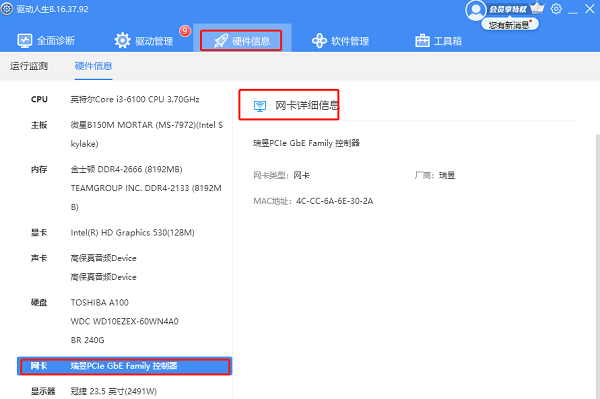
2、下载驱动程序
驱动人生可以自动扫描根据网卡型号和操作系统版本,匹配对应的驱动,用户只需要选择升级驱动便可以,更加方便快捷。
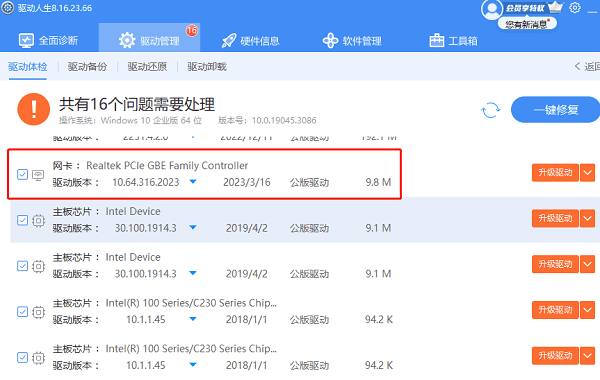
3、安装驱动
①、解压安装包:下载的驱动程序通常为压缩文件,解压后找到安装文件(如setup.exe)。
②、运行安装程序:双击安装文件,按照安装向导提示进行操作。过程中可能需要选择安装路径、同意许可协议等。
③、重启电脑:安装完成后,根据提示可能需要重启电脑,以便驱动程序生效。
以上就是电脑网卡在哪个位置,电脑网卡驱动安装介绍。如果遇到网卡、显卡、蓝牙、声卡等驱动的相关问题都可以下载“驱动人生”进行检测修复,同时驱动人生支持驱动下载、驱动安装、驱动备份等等,可以灵活的安装驱动。